
Wanneer u geen gebruik maakt van uw Windows 11-pc voor een tijdje, het is goed om zet het om te slapen aan de macht of de batterij te sparen. Slaap is een speciale modus waarmee je snel te hervatten waar u gebleven was zonder dat het volledig uitschakelen van. Hier zijn verschillende manieren om het te doen.
Gebruik het menu Start
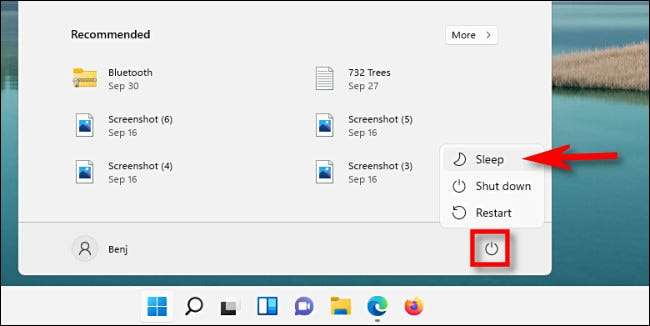
Een van de makkelijkste manieren om uw pc te laten inslapen is met behulp van het menu Start. Klik eerst op de knop Start in de taakbalk. Wanneer het menu Start wordt geopend, klikt u op de power pictogram in de rechterbenedenhoek. In de kleine menu dat verschijnt, kiest u “Sleep.” Uw PC zal gaan meteen slapen.
Gebruik een speciale Sleep toets of knop
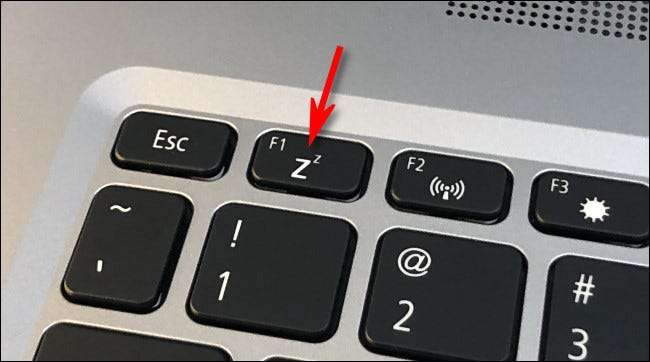
Veel Windows 11-pc's en tablets zijn voorzien van een speciale slaap of op een toets op het toetsenbord die slaapstand kan initiëren. Om het te gebruiken, op zoek naar een knop of sleutel met een slaap-gerelateerde icoon, zoals een halve maan logo, de wereld “slapen”, of meerdere kleine “Z” letters. Druk er, en uw pc zal gaan slapen.
Gebruik het menu Power User
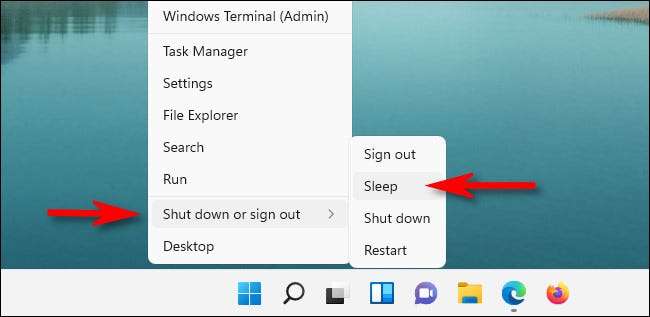
Je kunt ook de POWER User Menu in Windows 11 op uw computer te laten inslapen. Klik met de rechtermuisknop op de knop Start en in het menu dat verschijnt de optie “Shut Down of Afmelden” en vervolgens “Sleep.” Sleep zal direct komen om uw vermoeide PC.
U kunt ook op Windows + X om het menu in plaats van te openen dan met de rechtermuisknop op de knop Start.
Gebruik de opdrachtprompt
Net als veel andere taken, kunt u ook starten slaap vanaf de opdrachtregel in Windows 11. Om dit te doen, opent u eerst het menu Start en typ “command.” Klik met de rechtermuisknop Prompt pictogram Command en selecteer “Als administrator uitvoeren.”

Wanneer de Command Prompt opent, moet u een opdracht uitvoeren om te schakelen naar de slaapstand (de eerste keer dat u probeert te slapen uit de Command Prompt) voor de slaap commando aan het werk.
powercfg h off
Als je het niet uitvoeren van de
powercfg h off
commando, zal de volgende opdracht op uw pc te zetten in de slaapmodus in plaats van de slaapstand. Maar als je voer het uit-en u hoeft alleen het uit te voeren eenmaal wanneer je maar wilt om te slapen vanaf de opdrachtregel, typt u deze en druk op enter:
rundll32.exe powrprof.dll, SetSuspendState Sleep
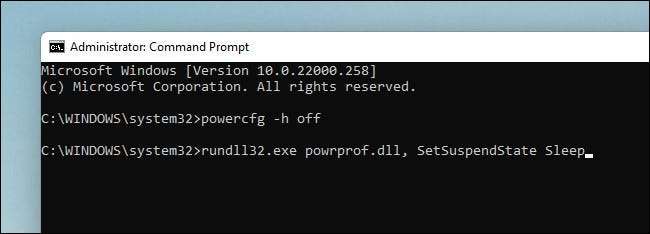
Zodra u op Enter, zal uw pc in slaap vallen. Best wel gaaf!
Gebruik de Sign-in of Ctrl + Alt + Delete Screen
Zoals bij stilgelegd en herstarten taken, kunt u ook starten slaapstand van het inlogscherm of de Ctrl + Alt + Delete-scherm in Windows 11. Om dit te doen, klikt u op de power pictogram in de rechterbenedenhoek van het scherm en selecteer “Sleep” in het menu dat verschijnt. Uw PC zal direct in slaap vallen.
VERWANT: Hoe een Windows 11-pc opnieuw starten
Gebruik een timer in Instellingen

U kunt ook uw Windows 11-pc automatisch in slaap te vallen na een bepaalde tijdsperiode . Om dit te doen drukt u op Windows + i om de app Instellingen te openen en kies vervolgens Systeem & gt; POWER & AMP; Accu. In de “Screen en Sleep” sectie, klikt u op het drop-down menu naast “Bij gebruik accu, zet mijn apparaat om te slapen na” of “Wanneer aangesloten, zet mijn apparaat om te slapen na” en selecteer een periode, zoals “ 15 minuten." Als uw pc blijft stationair draaien de periode die u instelt, wordt de slaapstand. Fijne dromen!
VERWANT: Hoe kiezen wanneer uw Windows 11-pc slaapt







